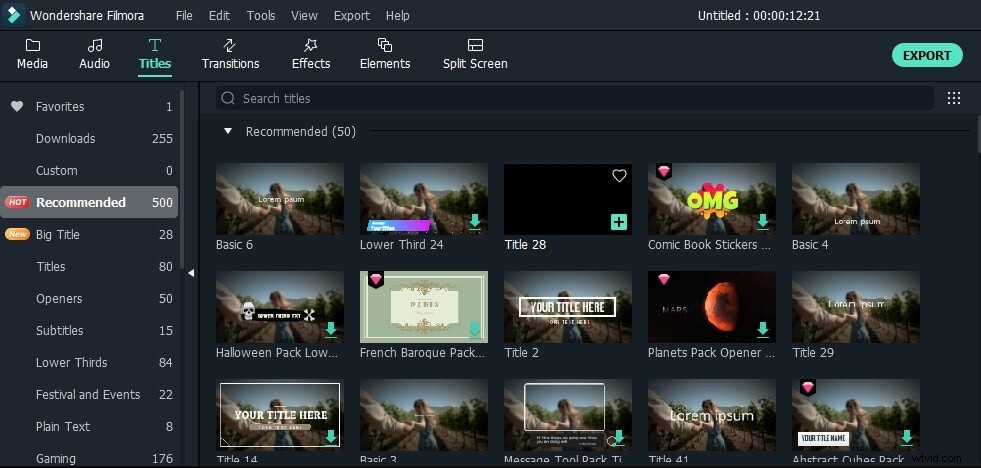Vuoi realizzare una scena fissa o "Frozen" per raccontare il momento più emozionante o più divertente della storia? O vorresti congelare qualcosa per dare freschezza a una storia familiare? In realtà, è abbastanza facile bloccare un video per enfatizzare un'azione o aggiungere alcune didascalie se hai lo strumento giusto a portata di mano.
Qui, Wondershare Filmora è condiviso direttamente con te. Con esso, puoi creare un'immagine fissa con l'effetto di zoom avanti e indietro desiderato con un semplice clic. Di seguito viene mostrato come farlo passo dopo passo.
Per cominciare, ottieni una copia di prova gratuita di Wondershare Filmora.
Perché è necessario bloccare l'inquadratura in un video
Puoi mostrare la tua scena preferita congelando un video per consentire agli spettatori di conoscere facilmente la tua idea. In tal modo, il nucleo del tuo video verrebbe mostrato in modo naturale. Dopo aver applicato il fermo immagine, il video verrà diviso in due parti perché il fotogramma modificato sarà nel mezzo del clic. Tuttavia, non influirà sulla completezza del video. Sicuro e facile!
Potrebbe piacerti anche:Come modificare la cornice del video
Come bloccare video con Filmora
1 Importa i tuoi file multimediali
Fai clic su "Importa" per sfogliare la cartella dei file o semplicemente trascina e rilascia tutti i file nella finestra principale. Questo programma supporta una vasta gamma di file multimediali, inclusi WMV, MOV, MP4, AVI, MKV, MTS, DV, TS, 3GP, M4V e altri.
Quando li carichi tutti, verranno visualizzati come miniature nella Libreria multimediale. Ora trascinali sulla Timeline del video e preparati per il passaggio 2.
Nota :per impostazione predefinita, tutti i file nella Timeline video verranno uniti insieme senza interruzioni.
Potrebbe piacerti anche:Come creare un fermo immagine in Adobe Premiere Pro
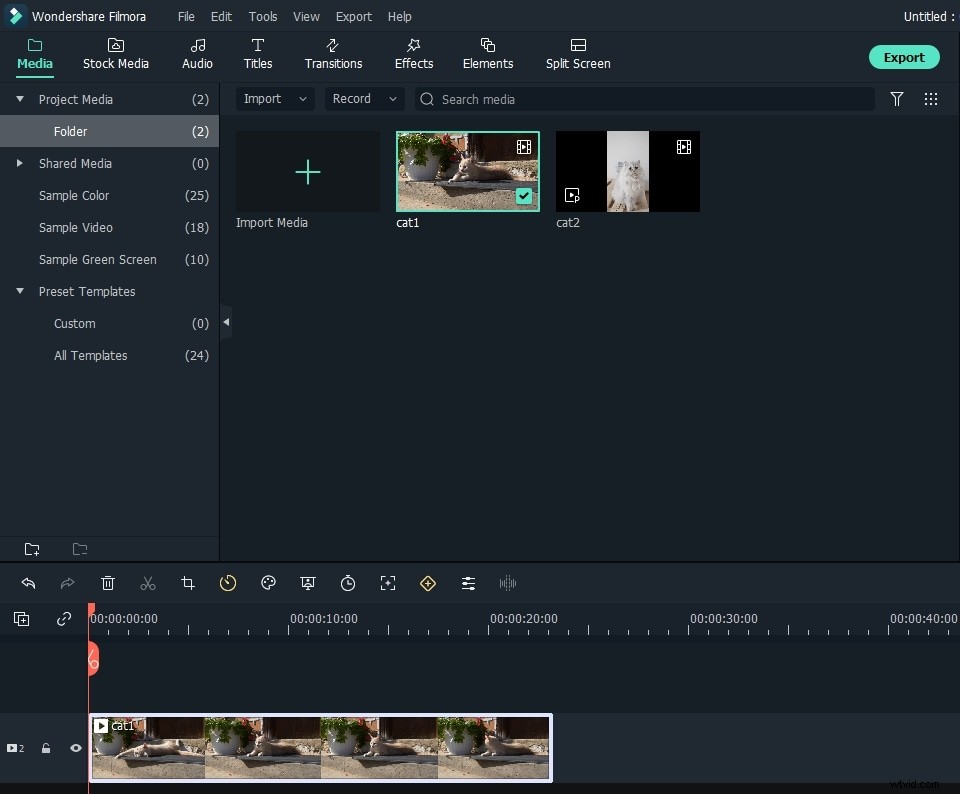
2 Blocca video con facilità
Ora riproduci il video clip che desideri creare un'immagine bloccata e mettilo in pausa quando arriva nella posizione corretta. Fai clic sull'icona "Istantanea" che si trova sotto il pannello Visualizzatore. Immediatamente, ci sarà un'immagine aggiunta alla libreria multimediale. Trascina l'immagine sulla traccia PIP sulla traccia video principale e imposta la durata del fermo immagine.
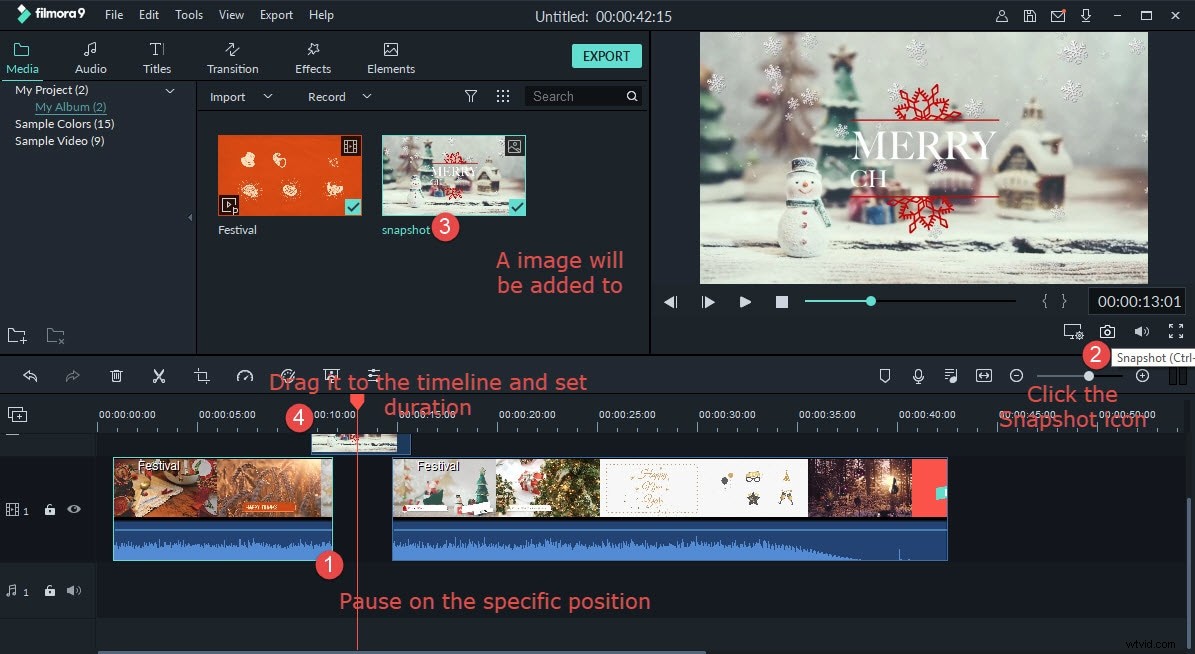
Ora che hai creato una cornice congelata, vuoi personalizzarla ulteriormente? Fare doppio clic sull'icona dell'immagine per visualizzare la finestra di modifica. Qui puoi ruotarlo di 90 gradi in senso orario, regolare la durata, la luminosità, il contrasto.
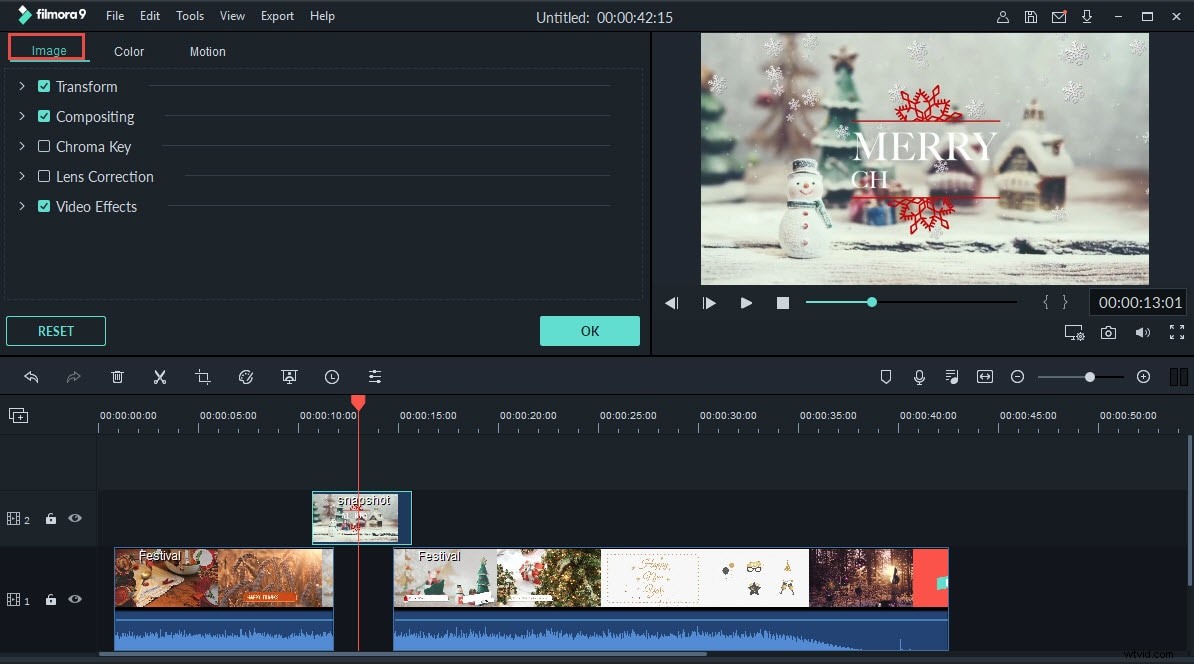
Puoi anche prendere il tuo effetto di dissolvenza in entrata/riduzione o zoom avanti/indietro nel riquadro "Movimento".
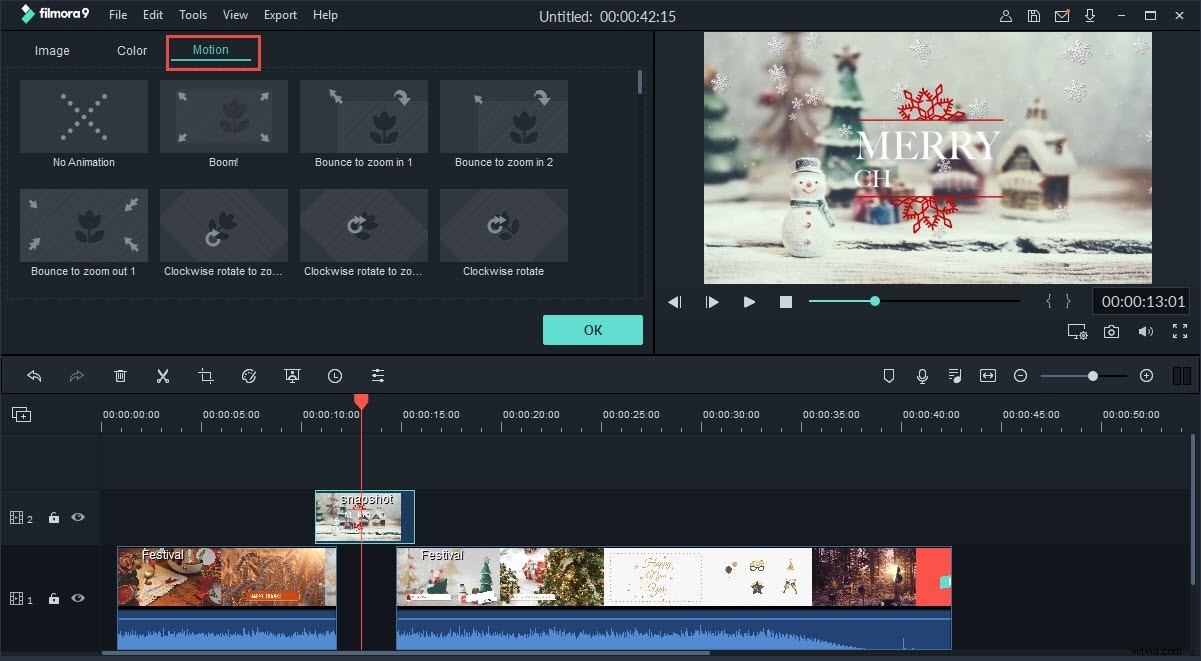
3 Salva la tua creazione
Quando tutto è soddisfatto, fai semplicemente clic su "Esporta" per esportare la tua creazione. Nella finestra pop-up che appare, scegli tra una varietà di opzioni di formato da salvare sul tuo computer. Oppure caricalo direttamente su YouTube, Facebook, Twitter per condividerlo con i tuoi amici o familiari.
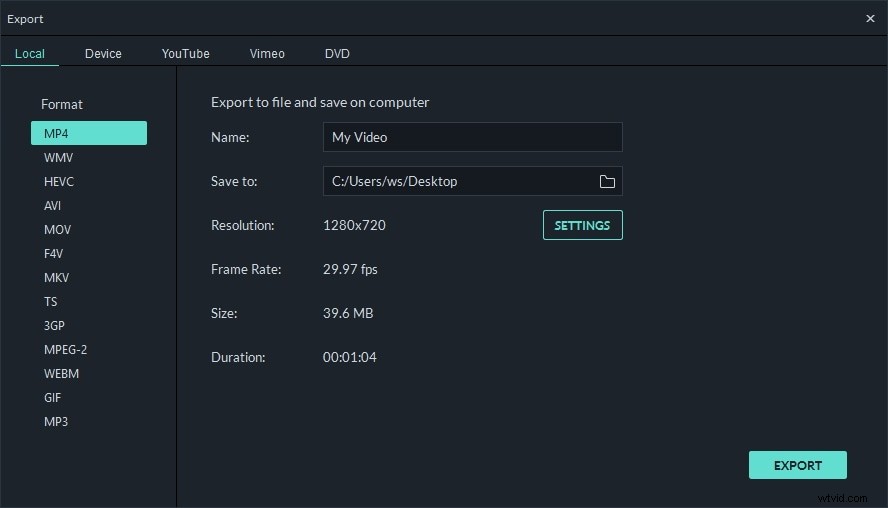
Suggerimenti bonus:
Puoi anche aggiungere didascalie per l'immagine fissa per renderla più significativa. È abbastanza facile farlo con l'aiuto di Wondershare Filmora. Fai semplicemente clic sulla scheda "Testo/Credito" nella barra degli strumenti e prendi il tuo modello preferito per personalizzarlo ulteriormente. La durata del tempo, le dimensioni e l'effetto zoom avanti/indietro sono tutti regolabili in modo flessibile.